
حصلت على نطاق Shopify وماذا تغيره؟ فيما يلي تفاصيل كاملة خطوة بخطوة حول كيفية تغيير اسم المجال في Shopify
سنناقش المواضيع التالية في هذا المقال:
- ما هو بالضبط Shopify المجال الخاص بي؟
- هل من الجيد بالنسبة لي شراء نطاقي من خلال Shopify؟
- ما هي إجراءات شراء Shopify اسم المجال؟
- ما هو الإجراء الخاص بإضافة مجال خارجي إلى Shopify؟
- كيف أقوم بإعداد أو تغيير المجال لمتجر Shopify الخاص بي؟
ما هو بالضبط Shopify المجال الخاص بي؟
النطاق هو عنوان الويب ، المعروف أيضًا باسم URL ، الذي سيستخدمه الأشخاص للعثور على متجرك على الإنترنت.
عندما تقوم بالتسجيل لأول مرة في Shopify حساب ، سيُطلب منك تسمية متجرك. يتم إنشاء مجال Shopify ديناميكيًا باستخدام اسم المتجر هذا بالتنسيق https://yourstorename.myshopify.com. تم تعيين هذا المجال كنطاق أساسي بشكل افتراضي.
سيتم استخدام هذا المجال ل الوصول الخاص بك Shopify لوحة تحكم المشرف. يمكن استخدامه أيضًا كعنوان URL موجه للعميل ، ولكن هذا شيء لا نشجعه بشدة. بدلاً من ذلك ، لإثبات المصداقية والثقة ، نوصي بشراء واستخدام اسم المجال المخصص ذي العلامة التجارية الخاصة بك. يريد العملاء العمل مع شركتك ، وليس Shopify.
هل يجب علي شراء نطاقي من خلال Shopify؟
لديك ثلاثة خيارات إذا اتبعت نصيحتنا وحصلت على اسم المجال المخصص (ذي العلامة التجارية) الخاص بك:
- استفد من مجال تملكه بالفعل.
- شراء مجال جديد من Shopify.
- قم بشراء مجال جديد من مسجل مثل Namecheap.com.
ربما يكون من الأسهل شراء مجالك مباشرة من Shopify إذا لم يكن لديك مسجل مجال مفضل. أسعارها قابلة للمقارنة مع أسعار مسجلي النطاقات الآخرين ، ولكن قد تتمكن من توفير بضعة دولارات من خلال التسوق. اعتمادًا على براعتك الفنية ، سيتعين عليك أن تقرر ما إذا كان توفير بضعة دولارات يستحق الوقت والجهد الإضافيين اللذين يتطلبهما توجيه المجال الخاص بك إلى Shopify.
علاوة على ذلك ، فإن الميزة الرئيسية للشراء مباشرة من Shopify هي أن Shopify سيقوم تلقائيًا بإعداد المجال الخاص بك ، مما يلغي الحاجة إلى تعلم كيفية إعداد سجلات DNS.
العيب الرئيسي هو أن خدمة مجال Shopify لا تشمل حسابات البريد الإلكتروني. ومع ذلك ، يمكنك بسهولة ربط حسابات البريد الإلكتروني الخاصة بك بـ Shopify باستخدام G Suite أو Zoho Mail من Google. Shopify ومنصات مثل WooCommerce ستدعم مزودي خدمة استضافة البريد الإلكتروني الآخرين إذا كنت تفضل ذلك ، ولكن من أجل ذلك ، ستحتاج إلى أن تكون على استعداد للتلاعب بسجلات MX الخاصة بنطاقك.
ما هو الإجراء لشراء Shopify اسم المجال من Shopify؟
من السهل شراء اسم مجال من Shopify. يمكنك شراء اسم مجال من خلال Shopify موقع المسؤول أو تطبيق Shopify للجوال. لكليهما ، نقدم تعليمات خطوة بخطوة.
شراء مجال جديد من Shopify (الطريقة الأولى)
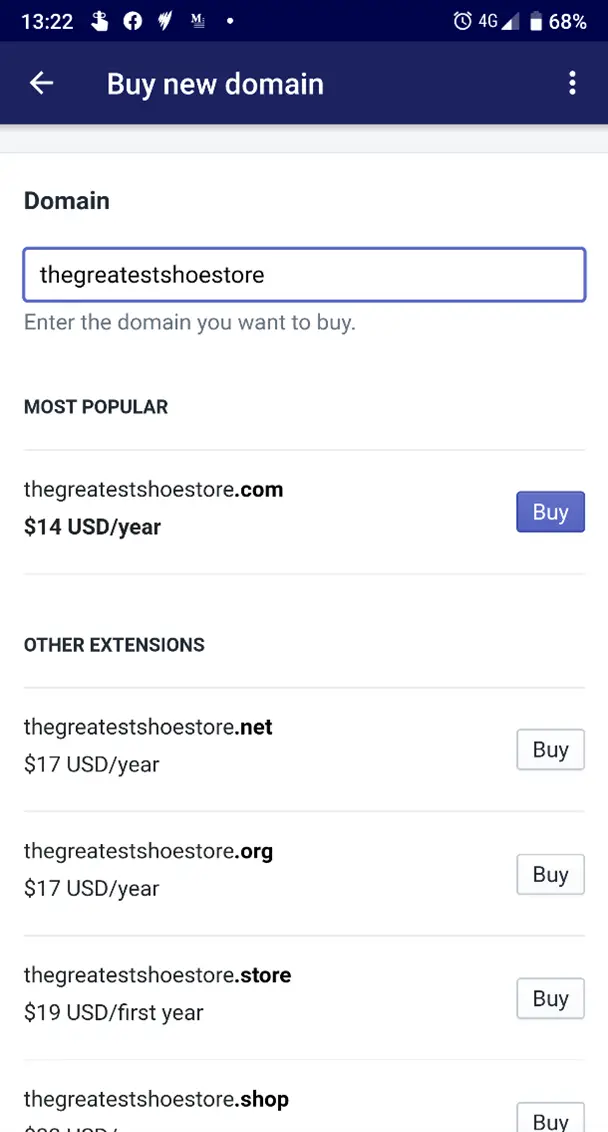
باستخدام تطبيق Shopify للجوال ، قم بشراء مجال Shopify (iOS أو Android)
- على جهازك المحمول ، افتح تطبيق Shopify وانقر على أيقونة المتجر في الزاوية اليمنى السفلية.
- في قسم قنوات المبيعات ، اضغط على المتجر الإلكتروني.
- مجالات الصحافة
- اضغط على زر شراء نطاق جديد في الأعلى.
- في مربع البحث عن المجال ، اكتب المجال الذي تريد شراءه لمعرفة المتاح.
- حدد المجال الذي تريده وانقر فوق الزر شراء لشرائه.
- أكمل عملية الشراء بإدخال معلومات الدفع الخاصة بك.
- ارجع إلى صفحة المجالات. سيتم إدراج مجالك الجديد هنا بمجرد أن يصبح جاهزًا. قم بتغيير المجال الأساسي بالنقر فوق الارتباط تغيير.
- يمكنك بعد ذلك أخيرًا اختيار مجالك الجديد والضغط على حفظ.
تهانينا! نطاقك الجديد Shopify يعمل الآن.
شراء مجال جديد من Shopify (الطريقة الثانية)
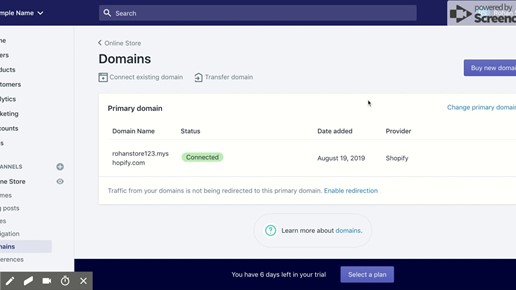
موقع مسؤول Shopify ، حيث يمكنك شراء نطاق Shopify.
- على كمبيوتر سطح المكتب ، انتقل إلى Shopify admin وقم بتسجيل الدخول.
- حدد المتجر عبر الإنترنت من قسم قنوات المبيعات.
- انقر فوق المجالات
- اضغط على زر شراء مجال جديد في أعلى اليمين
- في مربع البحث عن المجال ، اكتب المجال الذي تريد شراءه لمعرفة المتاح.
- حدد المجال الذي تريده وانقر فوق الزر شراء لشرائه.
- أكمل عملية الشراء بإدخال معلومات الدفع الخاصة بك.
- ارجع إلى صفحة المجالات. سيتم إدراج مجالك الجديد هنا بمجرد أن يصبح جاهزًا. قم بتغيير المجال الأساسي بالنقر فوق الارتباط تغيير.
- حدد المجال الجديد الخاص بك من القائمة واضغط على حفظ.
تهانينا! مجالك الجديد Shopify جاهز الآن للذهاب.
كيف أقوم بإضافة مجال خارجي إلى Shopify؟

إذا كان لديك اسم مجال اشتريته من مسجل المجال بدلاً من Shopify ، فإن إضافته إلى Shopify أمر بسيط إذا كنت تعرف كيفية إعداد سجلات DNS.
يمكنك إضافة المجال الخاص بك إلى Shopify عبر موقع Shopify المسؤول أو تطبيق Shopify للجوال. لكليهما ، نقدم تعليمات خطوة بخطوة.
باستخدام تطبيق Shopify للأجهزة المحمولة ، أضف مجالًا خارجيًا (iOS أو Android)
- على جهازك المحمول ، افتح تطبيق Shopify وانقر على أيقونة المتجر في الزاوية اليمنى السفلية.
- في قسم قنوات المبيعات ، اضغط على المتجر الإلكتروني.
- مجالات الصحافة
- للوصول إلى القائمة المنسدلة ، اضغط على النقاط في الزاوية اليمنى العليا. قم بتوصيل مجال موجود بالضغط على Connect.
- في الحقل الفارغ ، اكتب المجال الذي تريد الاتصال به وانقر فوق "التالي".
- الآن بعد أن أصبح Shopify يعرف المجال الذي تريد الاتصال به ، يجب عليك تغيير إعدادات DNS الخاصة بالمجال الخاص بك للإشارة إلى خوادم Shopify حتى يعمل.
- انتقل إلى لوحة معلومات مسجل المجال الخاص بك ، وحدد المجال الذي تريد استخدامه ، ثم انقر فوق إدارة المنطقة (قد يسميها مزودك شيئًا مختلفًا).
- اضبط TTL على أقصر وقت ممكن وقم بتوجيه سجل A الخاص بك إلى Shopify عنوان IP ، وهو 23.227.38.32. (في الوقت الراهن).
- قم بتوجيه سجل CNAME الخاص بك إلى shop.myshopify.com من خلال إنشائه أو تحريره وضبط TTL على أقل وقت ممكن (في الوقت الحالي).
لاحظ أنه بناءً على مسجل المجال الخاص بك ، قد يستغرق الأمر ما يصل إلى 48-72 ساعة حتى تدخل هذه التغييرات حيز التنفيذ عبر الإنترنت.
يجب أن تتلقى إشعارًا بمجرد قيام Shopify بالتحقق من إعدادات المجال الخاص بك. يمكنك أيضًا التحقق مرة أخرى من خلال الرجوع إلى صفحة المجالات الخاصة بك. باتباع الإرشادات أدناه ، اجعل نطاقك نطاقك الأساسي بعد التحقق منه.
استخدم Shopify موقع المسؤول لإضافة مجال خارجي
- على كمبيوتر سطح المكتب ، انتقل إلى Shopify admin وقم بتسجيل الدخول.
- حدد المتجر عبر الإنترنت من قسم قنوات المبيعات.
- انقر فوق المجالات.
- انقر فوق الاتصال بالمجال الحالي.
- أدخل المجال الخاص بك في مربع المجال وانقر فوق التالي.
- الآن بعد أن أصبح Shopify يعرف المجال الذي تريد الاتصال به ، يجب عليك تغيير إعدادات DNS الخاصة بالمجال الخاص بك للإشارة إلى خوادم Shopify حتى يعمل.
- انتقل إلى لوحة معلومات مسجل المجال الخاص بك ، وحدد المجال الذي تريد استخدامه ، ثم انقر فوق إدارة المنطقة (قد يسميها مزودك شيئًا مختلفًا).
- اضبط TTL على أقصر وقت ممكن وقم بتوجيه سجل A الخاص بك إلى Shopify عنوان IP ، وهو 23.227.38.32. (في الوقت الراهن).
- قم بتوجيه سجل CNAME الخاص بك إلى shop.myshopify.com واضبط TTL على أقصر وقت ممكن (في الوقت الحالي).
لاحظ أنه بناءً على مسجل المجال الخاص بك ، قد يستغرق الأمر ما يصل إلى 48-72 ساعة حتى تدخل هذه التغييرات حيز التنفيذ عبر الإنترنت.
يجب أن تتلقى إشعارًا بمجرد قيام Shopify بالتحقق من إعدادات المجال الخاص بك. يمكنك أيضًا التحقق مرة أخرى من خلال الرجوع إلى صفحة المجالات الخاصة بك. باتباع الإرشادات أدناه ، اجعل نطاقك نطاقك الأساسي بعد التحقق منه.
كيف يمكنني تغيير مجال متجر Shopify الخاص بي؟
من السهل تبديل اسم المجال الخاص بك من مجال Shopify الافتراضي (على سبيل المثال ، yourstorename.myshopify.com) إلى مجال آخر قمت بإضافته.
يمكن تغيير المجال باستخدام إما تطبيق Shopify للجوال أو Shopify موقع المسؤول. لكليهما ، نقدم تعليمات خطوة بخطوة.
ملاحظة: تفترض هذه التعليمات أنك اشتريت بالفعل مجالًا من Shopify أو قمت بتوصيل مجال خارجي من مسجل طرف ثالث.
باستخدام تطبيق Shopify للجوّال ، يمكنك تغيير نطاق Shopify الخاص بك (iOS أو Android)
- على جهازك المحمول ، افتح تطبيق Shopify وانقر على أيقونة المتجر في الزاوية اليمنى السفلية.
- في قسم قنوات المبيعات ، اضغط على المتجر الإلكتروني
- مجالات الصحافة
- اضغط على رابط تغيير المجال الأساسي.
- اختر المجال الجديد واضغط على حفظ.
تم الآن تغيير المجال الأساسي الخاص بك.
استخدم موقع Shopify المسؤول لتغيير مجال Shopify الخاص بك.
- على كمبيوتر سطح المكتب ، انتقل إلى Shopify admin وقم بتسجيل الدخول.
- حدد المتجر عبر الإنترنت من قسم قنوات المبيعات.
- انقر فوق المجالات
- انقر فوق الارتباط تغيير المجال الأساسي.
- حدد المجال الجديد الخاص بك من القائمة واضغط على حفظ.
تهانينا! لقد قمت الآن بإعادة تسمية متجرك ونقله إلى مجال جديد.
من فضلك قم اترك أ مفيد علق بأفكارك ، ثم شارك هذا على مجموعة (مجموعات) Facebook الخاصة بك الذين قد يجدون هذا مفيدًا ودعونا نحصد الفوائد معًا. شكرا لك على المشاركة ولطفك!
تنويه: قد تحتوي هذه الصفحة على روابط لمواقع خارجية للمنتجات التي نحبها ونوصي بها بكل إخلاص. إذا قمت بشراء منتجات نقترحها ، فقد نربح رسوم إحالة. لا تؤثر هذه الرسوم على توصياتنا ولا نقبل مدفوعات للمراجعات الإيجابية.


